DCP-7025
FAQ et Diagnostic |

DCP-7025
Date: 09.03.2006 ID: faq00000043_000
J'utilise un Macintosh®. A quoi servent les réglages dans la fenêtre du scanner?
Choisissez la résolution à partir du menu. Une résolution plus élevée utilise plus de mémoire et de temps de transfert, mais offre une image plus fine. (Chaque modèle a des résolutions différentes. Veuillez, s'il vous plaît, voir les spécifications de votre appareil).
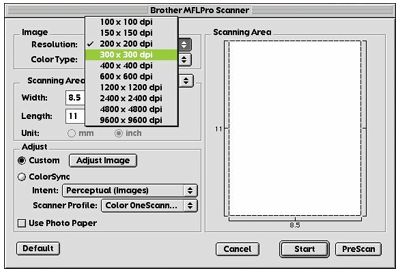
Type de couleur et de numérisation:
Noir & blanc - Règle le type d'image sur noir et blanc pour texte et ligne. Pour des images photographiques, réglez le type d'image sur gris (Erreur de diffusion) ou True Gray (gris réel). Gris (Erreur de diffusion) est utilisé pour des documents contenant des images photographiques ou des graphiques. (Erreur de diffusion est une méthode permettant de créer des simulations d'images grises en plaçant des points noirs dans une matrice spécifique au lieu d'utiliser des points en gris réels.) Gris réel (True Gray) est aussi utilisé pour des documents contenant des images photographiques ou des graphiques. Ce mode est plus précis parce qu'il utilise jusqu'à 256 niveaux de gris. Il utilise plus de mémoire et de temps de transfert.
Couleurs - Réglez le type couleur sur 8-bit, qui numérise jusqu'à 8-bit ou 24-bit, qui numérise jusqu'à 16.8 million de couleurs. Vous avez le choix de numérisation rapide en utilisant la technologie Brother Color Matching avec 24-bit couleur. Bien qu' en utilisant des couleurs 24-bit pour créer des images, les couleurs sont les plus précises, le fichier image sera approximativement neuf fois plus gros qu'un fichier créé avec 8-bit.
Zone de numérisation / Taille du document:
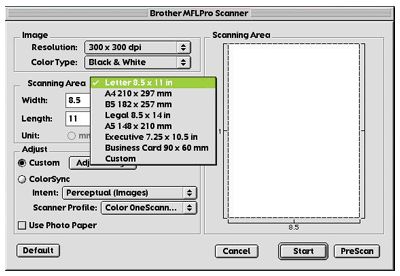
- Letter (8.5 x 11 pouces)
- A4 (210 x 297 mm)
- Legal (8.5 x 14 pouces)
- A5 (148 x 210 mm)
- B5 (182 x 257 mm)
- Executive (7.25 x 10.5 pouces)
- Carte de visite (90 x 60 mm)
- Custom (Défini par l'utilisateur 0.35 x 0.35 inches à 8.5 x 14 pouces)
Après avoir choisi une taille personnalisée, vous pouvez ajuster la zone de numérisation.
Cliquez et tenez le bouton de la souris enfoncé pendant que vous faites glisser la souris pour sélectionner l'image.
*Taille carte de visite:
Pour numériser des cartes de visite, veuillez choisir la taille Business Card (carte de visite 90 x 60 mm) et placer la carte de visite en haut et au centre d'une feuille porteuse. Lorsque vous numérisez des photos ou d'autres images qui seront utilisées dans un logiciel de traitement de texte, c'est une bonne idée d'essayer différents réglages pour le contraste et la résolution afin de déterminer quels sont les meilleurs réglages. Largeur: Entrez la largeur de la taille personnalisée. Longueur: Entrez la longueur de la taille personnalisée.
Veuillez noter que l'écran et la zone de numérisation disponible / la taille du document dépend de votre machine.
Luminosité et contrast:
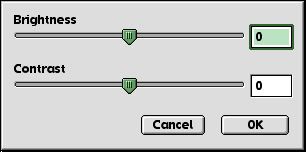
Ajustez la luminosité afin d'obtenir le meilleur résultat. Le pilote scanner Brother TWAIN offre 100 réglages de luminosité (-50 to 50). La valeur par défaut est 0, représentant un réglage moyen. Vous pouvez régler le niveau de luminosité en faisant glisser le curseur vers la droite pour éclaircir l'image ou vers la gauche pour l'assombrir. Vous pouvez aussi entrer une valeur dans la case pour changer la luminosité manuellement. Cliquez sur OK. Si l'image numérisée est trop claire, réglez un niveau de luminosité plus bas et numérisez le document à nouveau. Si l'image est trop foncée, réglez un niveau de luminosité plus haut et numérisez le document à nouveau.
Le réglage du contraste est actif seulement lorsque vous avez sélectionnez l'un des réglages de niveaux de gris, mais il n'est pas disponible lorsque noir&blanc est sélectionné comme niveau de gris. Augmenter le contraste (en faisant glisser le curseur vers la droite) souligne les zones sombres et claires de l'image, alors que diminuer le contraste (en faisant glisser le curseur vers la gauche) fait ressortir plus de détails dans les zones grises. Au lieu d'utiliser la bare coulissante, vous pouvez entrer manuellement une valeur dans la case. Cliquez sur OK.
Color Matching:
Perceptual Matching - Toutes les couleurs d'une gamme donnée sont ajustées proportionnèlement afin de s'adapter dans une autre gamme. Ce réglage maintient la balance entre les couleurs dans les images. Ce réglage est le meilleur choix pour des images This intent is the best choice for images réalistes, comme des photos numérisées.
Saturation Matching - La saturation relative des couleurs est maintenue d'une gamme à l'autre. En fait, les couleurs sont décalées au bord de la gamme afin d'obtenir la meilleure couleur saturée possible. Les images utilisant ce réglage ont les couleurs les plus fortes et s'adapte particulièrement bien pour les graphiques à barres et à gâteau, où les couleurs affichées ont moins d'importance que leur intensité.
Relative Colorimetric Matching - Les couleurs qui tombent dans les gammes des deux unités restent inchangées. Certaines couleurs dans les deux images seront exactement les mêmes, ceci est utile lorsque les couleurs doivent être identiques. Cela veut dire que lorsque la couleur est dans la gamme, elle reste inchangée. Par contre si la couleur est en dehors de la gamme, elle sera placée sur le bord de la gamme. Le réglage est le meilleur pour les logos ou points de couleurs où les couleurs doivent être identiques.
Colorimetric Matching - Si la densité minimale de l'image idéale est différente de celle de l'image numérisée, les zones de l'image qui sont restées blanches seront différentes. Les couleurs qui tombent dans les gammes des deux unités restent inchangées.
DCP-110C, DCP-115C, DCP-120C, DCP-310CN, DCP-315CN, DCP-340CW, DCP-4020C, DCP-7010, DCP-7010L, DCP-7025, DCP-8020, DCP-8025D, DCP-8040, DCP-8045D, DCP-8060, DCP-8065DN, MFC-210C, MFC-215C, MFC-3220C, MFC-3240C, MFC-3420C, MFC-3820CN, MFC-410CN, MFC-425CN, MFC-4820C, MFC-5440CN, MFC-580, MFC-5840CN, MFC-590, MFC-620CN, MFC-640CW, MFC-7225N, MFC-7420, MFC-7820N, MFC-820CW, MFC-8220, MFC-8460N, MFC-8820D, MFC-8840D, MFC-8840DN, MFC-8860DN, MFC-8870DW, MFC-890, MFC-9070, MFC-9160, MFC-9180, MFC-9420CN, MFC-9660, MFC-9760, MFC-9880
Pour toute assistance supplémentaire, contactez le service clientèle de Brother:
Commentaires sur le contenu
Ce formulaire a pour seul but de nous faire part de vos commentaires.